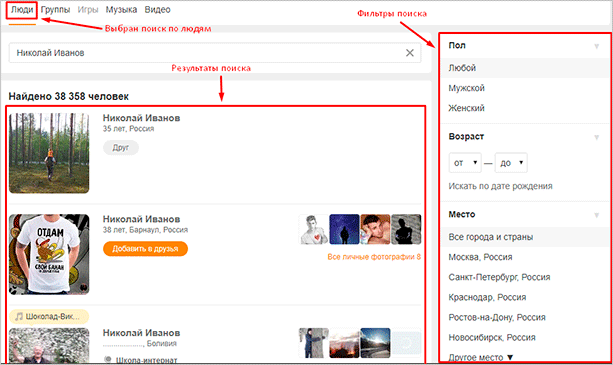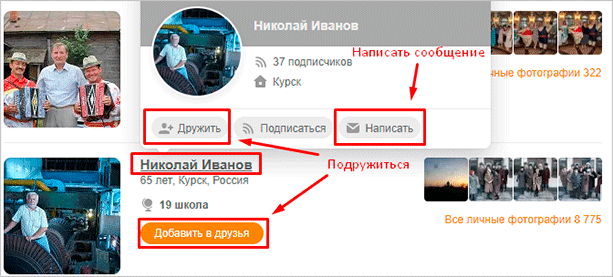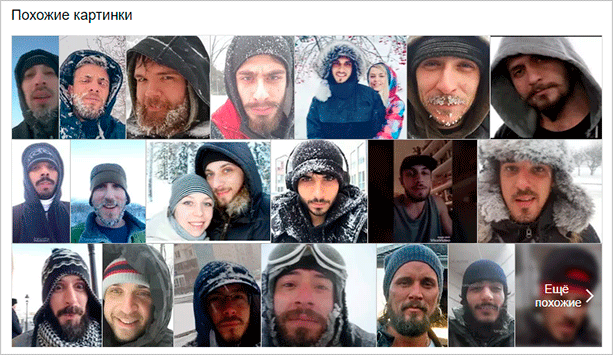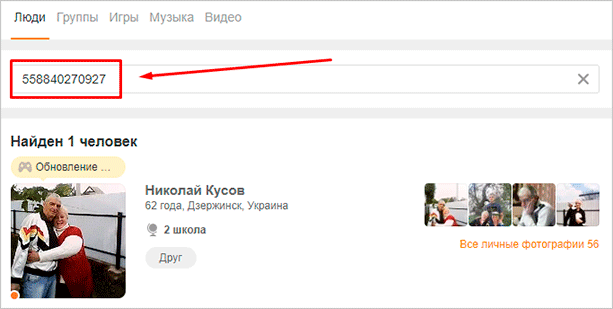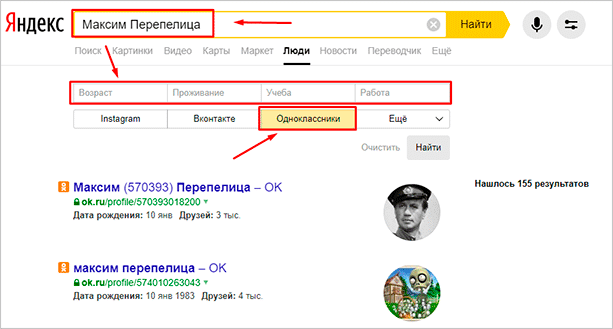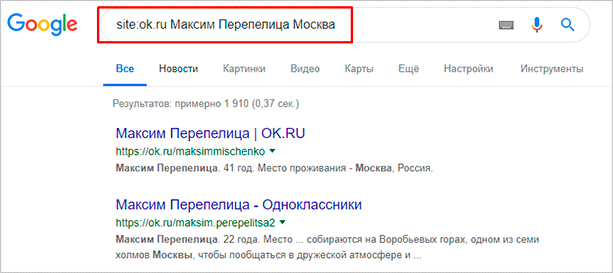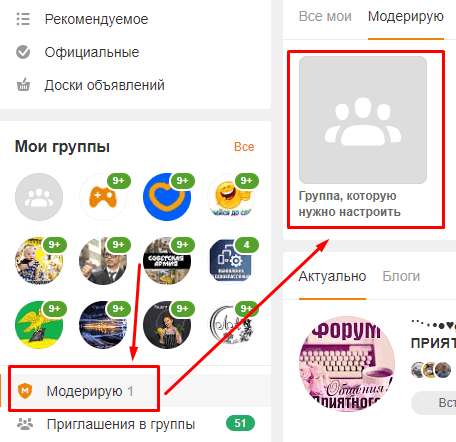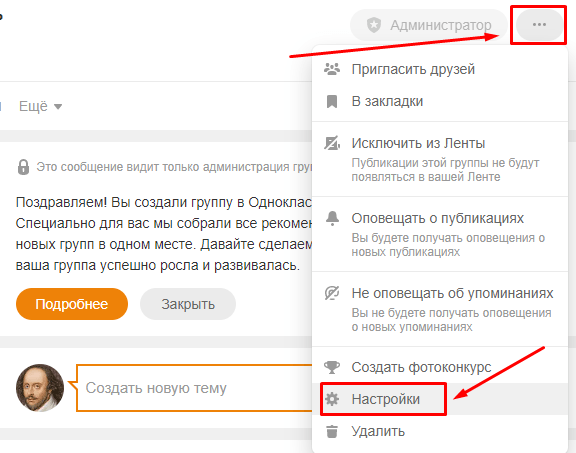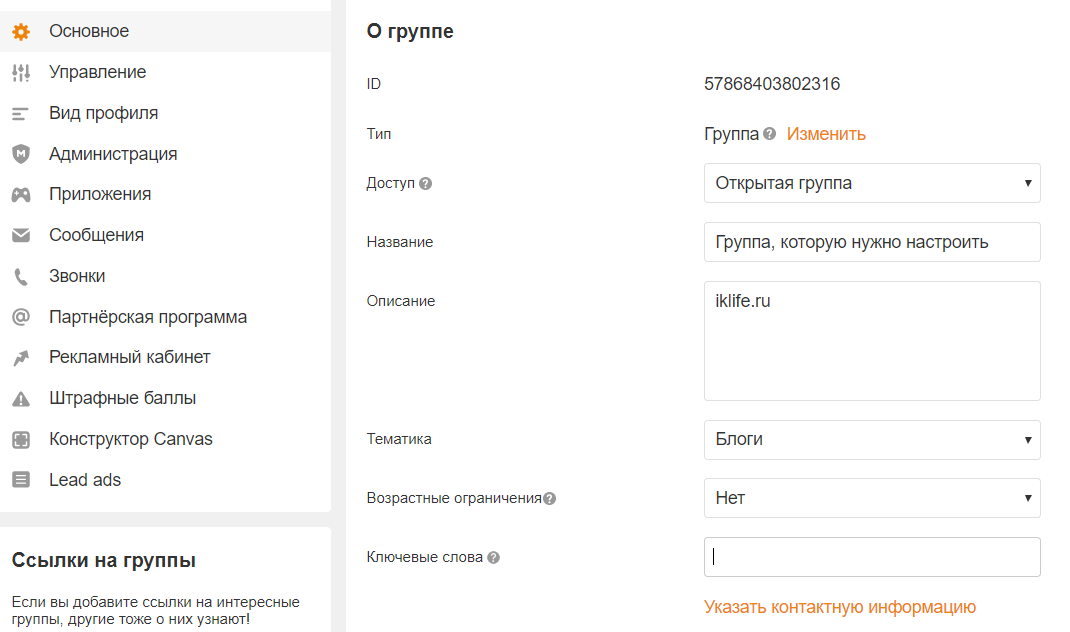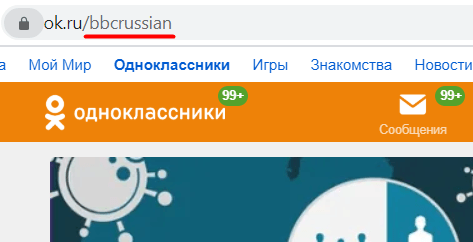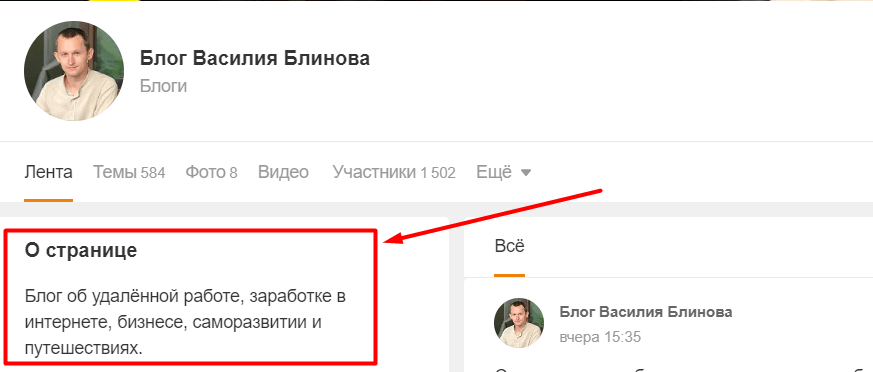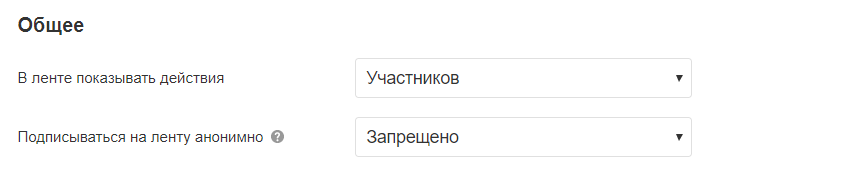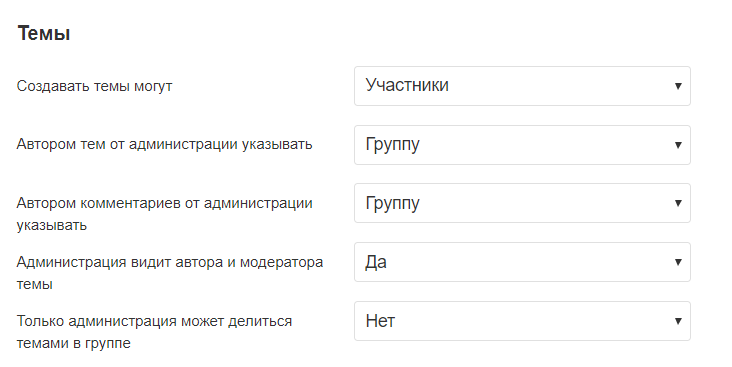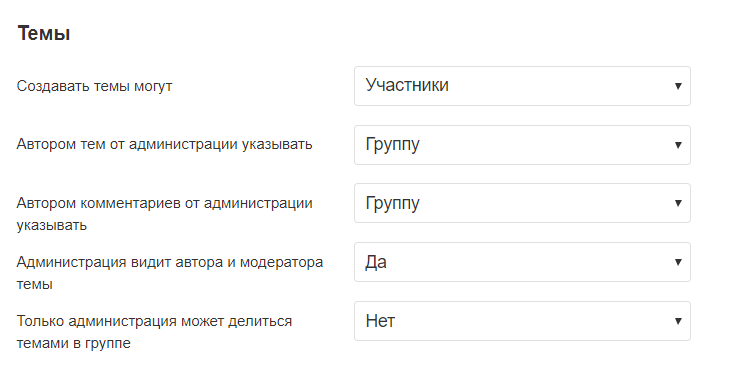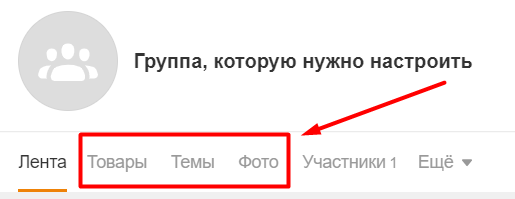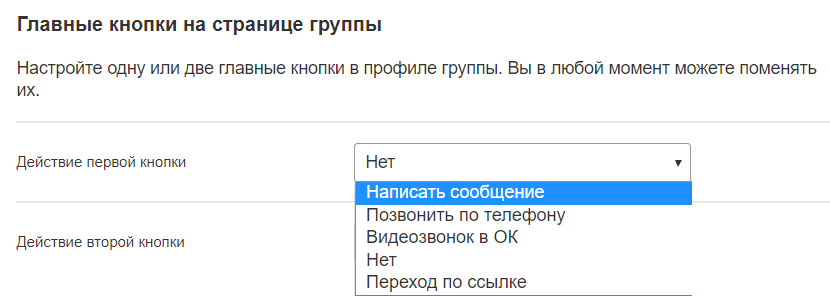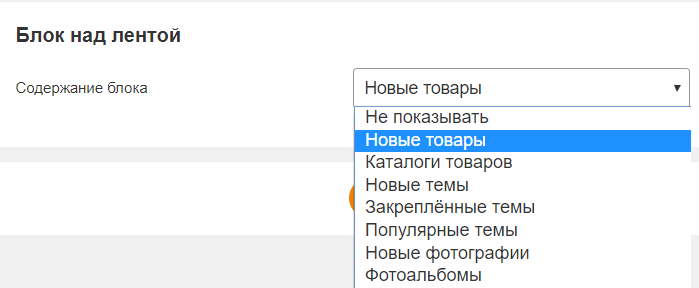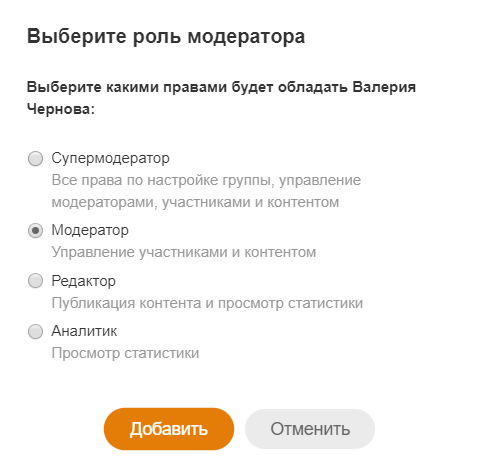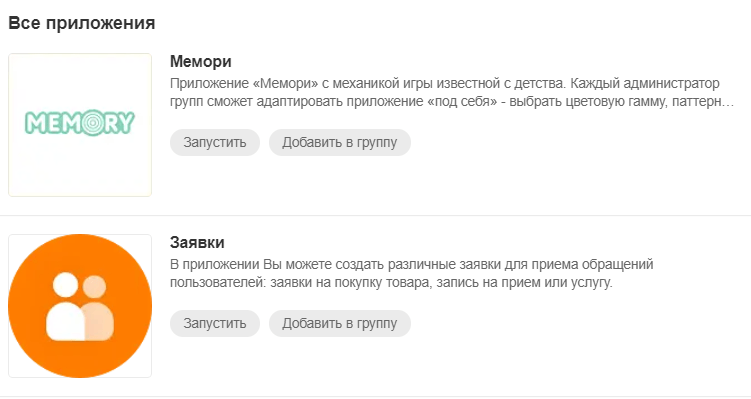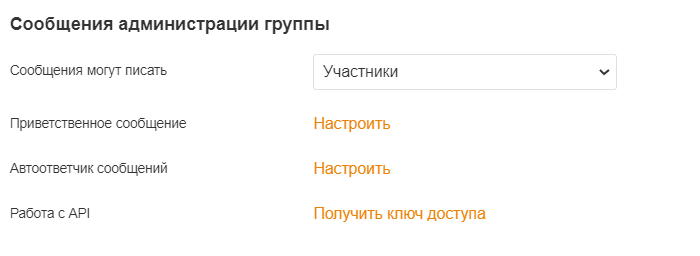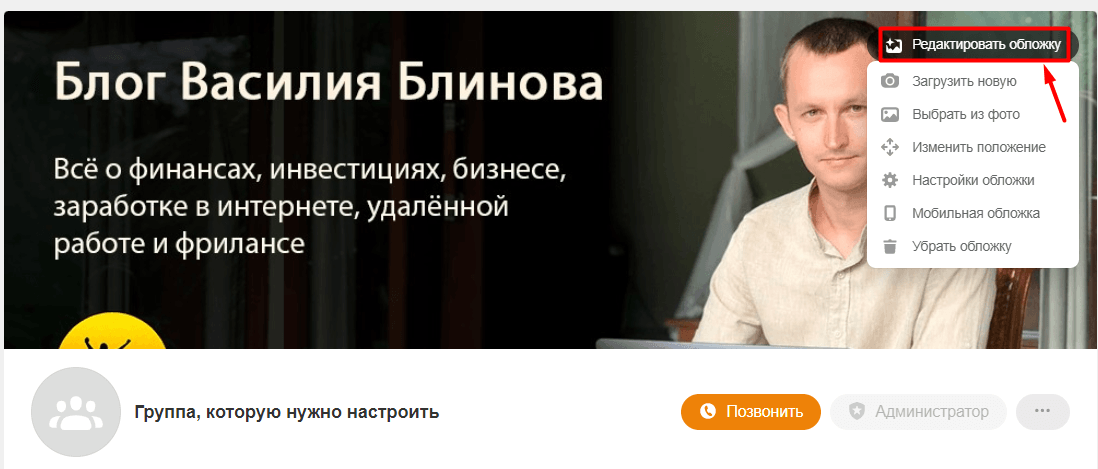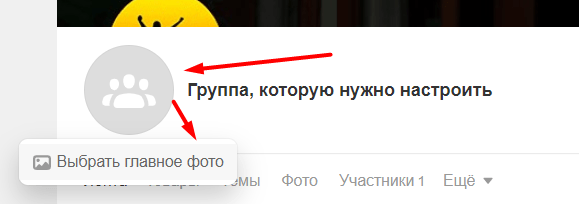Как искать в группе одноклассники
Как найти человека в Одноклассниках: рабочие способы с подробной инструкцией
Первым делом хочу пожелать вам никогда не терять связь с родственниками, близкими друзьями и даже просто приятными знакомыми. Если же связь со старым товарищем уже потеряна, то внимательно читайте статью. В ней я поделюсь несколькими способами, с помощью которых можно найти человека в Одноклассниках.
Поиск людей по имени, фамилии и другим параметрам
Главное, что нужно знать, чтобы отыскать товарища в социальной сети, – это имя и фамилия. Конечно, чем больше информации о человеке вам известно, тем быстрее вы его найдете. Но для начала будет достаточно всего лишь имени и фамилии.
В первую очередь вам нужно войти в свой аккаунт на ok.ru. Если никогда раньше не пользовались Одноклассниками, то придется зарегистрироваться или попросить помощи у того, кто уже завел свою страничку.
После авторизации в социальной сети обратите внимание в правый верхний угол сайта. Там расположена поисковая строка. Впишите в нее имя и фамилию человека, которого ищете, и нажмите Enter или щелкните на значок лупы.
На страницу поиска в Одноклассниках можно попасть по ссылке ok.ru/search.
Вы оказались на странице с найденными анкетами. На ней можно просмотреть список пользователей, которые соответствуют вашему запросу. Людей в этом списке может быть очень много (от сотни до нескольких десятков тысяч). Если у вас нет никакой дополнительной информации об искомом человеке, то придется просматривать все профили однофамильцев до тех пор, пока не наткнетесь на вашего знакомого.
Процесс пересмотра всех анкет может занять очень много времени. Поэтому попытайтесь вспомнить дополнительные сведения о человеке, такие как:
С каждым новым фильтром количество найденных анкет будет уменьшаться, и очень скоро вы найдете того, кто вам нужен. Однако если вы допустите ошибку при указании фильтра, то человек, которого нужно разыскать, будет исключен из поисковых результатов. Поэтому указывайте только ту информацию, в которой уверены на 100 %.
После заполнения всех фильтров изучите анкеты людей, которых вы нашли. В списке результатов отображаются имена и фамилии пользователей, их возраст, место жительства, а также фотография в уменьшенном размере. Для просмотра подробной информации и всех фотографий перейдите на его страницу.
Некоторые пользователи предпочитают не показывать свою личную информацию незнакомым людям и делают свой профиль закрытым. В таком случае вам нужно добавиться к человеку в друзья и дождаться принятия вашей заявки.
Написать сообщение можно, не добавляя в друзья. Перейдите в нужный профиль и нажмите “Написать” либо прямо в списке пользователей наведите курсор на имя и кликните на кнопку “Написать” во всплывающем окошке.
По фото
Если у вас есть фото, то по нему можно попробовать отыскать человека в Одноклассниках. Поиск окажется удачным только в том случае, если эта же фотография размещена у разыскиваемого на страничке.
Для розыска воспользуйтесь сервисом “Яндекс.Картинки” или аналогом от Google. Я разберу процесс на примере Яндекса. В Google все выполняется точно так же.
Шаг 1. Зайдите на сервис Яндекс.Картинки и щелкните на значок фотоаппарата.
Шаг 2. Выберите фото на вашем компьютере, по которому вы будете искать человека.
Шаг 3. Поисковая система подберет все похожие фотографии, которые сможет отыскать. Если на одной из них есть ваш знакомый, то откройте фото и перейдите по ссылке в профиль социальной сети.
По ID
В ОК зарегистрировано более 300 миллионов пользователей, поэтому розыск человека с популярным именем и фамилией может стать очень времязатратным занятием. Если вы поддерживаете общение вне социальной сети, то можете попросить знакомого продиктовать его ID. Это уникальный идентификационный номер каждого человека на ОК.
Введите ID в поисковую строку и нажмите Enter. В результате вы сразу найдете нужного пользователя.
Зная идентификатор, можно попасть на страницу нужного пользователя без поиска. Зайдите в свой профиль и в адресной строке браузера замените свой ID на тот, что дал ваш знакомый, нажмите Enter.
Поиск без регистрации
Если у вас нет своего аккаунта, и вы не собираетесь регистрироваться на ok.ru, то можете воспользоваться вспомогательными сервисами и поисковиками. Сразу скажу, что некоторые пользователи Одноклассников скрывают свой профиль от посторонних. Поэтому есть вероятность, что вы не найдете нужного человека, даже если он есть на ОК.
Яндекс.Люди
Бесплатный сервис, который заточен под розыск людей в популярных соцсетях без регистрации.
Почему человек не нашелся:
В Google нет ничего похожего на сервис “Яндекс.Люди”. Но вы можете попробовать найти нужного человека через строку общего поиска. Введите Ф. И. О. и город проживания человека, если знаете точный возраст, то укажите и его. Чтобы запретить поиск на всех сайтах, кроме Одноклассников, используйте конструкцию “site:ok.ru Ф. И. О. город”, в которой вместо “Ф. И. О.” укажите имя и фамилию человека, а вместо “город” – населенный пункт, в котором он проживает.
Этот способ также работает в большинстве других поисковиков.
Заключение
Не получилось отыскать нужного человека в ОК? Попробуйте поискать во ВКонтакте или в другой соцсети. Если вы хотели разыскать человека по номеру телефона, то я вынужден вас огорчить. На данный момент такой функции в Одноклассниках нет.
Кроме поиска людей на ОК, существует множество интересных функций и возможностей. Статьи о некоторых из них вы уже можете прочитать на блоге iklife.ru. Чтобы не пропустить выход свежих статей, подпишитесь на новостную рассылку блога iklife.ru.
На этом у меня все. До новых встреч!
Более 5 лет работаю удаленно. За это время изучил более 10 направлений работы в интернете. В 8 из них успел поработать.
Слежу за новостями, обновлениями и трендами социальных сетей. Пишу статьи, в которых делюсь своим опытом и наблюдениями.
Как правильно настроить и оформить группу в Одноклассниках для ее эффективного продвижения
Сегодня мы с вами разберемся, как настроить группу в Одноклассниках. Я детально расскажу о назначении каждой опции и дам некоторые рекомендации, которые в будущем упростят развитие сообщества и привлечение подписчиков.
Вся информация в статье подразумевает, что группа в Одноклассниках уже создана. Если вы этого еще не сделали, то вот вам детальная инструкция. Создавайте свою первую группу и возвращайтесь, чтобы ее настроить с нуля.
Как попасть в настройки группы
Откройте список групп, на которые вы подписаны. Среди них будет созданное вами сообщество. Чтобы долго не искать, можно перейти во вкладку “Модерирую”. Там находятся все площадки, которые вы создали или в которых вы являетесь модератором. Откройте нужное сообщество.
Щелкните на кнопку в виде многоточия, чтобы вызвать меню возможных действий, и выберите пункт “Настройки”. Вот мы и добрались к цели.
Основные настройки
Вот как выглядит страница настроек группы в Одноклассниках. В левой части окна находится меню навигации по разделам. А в правой части можно увидеть уже настраиваемые опции из раздела, который вы выберете.
Каждый раз, когда вы будете заходить в настройки сообщества, первым делом будете попадать в раздел “Основное”. С него и начнем наш разбор.
ID закрепляется раз и навсегда. Вы никак не сможете его изменить. Когда наберется больше 30 подписчиков, появится возможность изменить адрес группы и сделать ссылку такой, какой захотите. Вы сможете скрыть идентификатор, заменив его запоминающимся названием на латинице. При этом ID останется такой же, просто будет скрыт от пользователей.
Тип. Сообщества могут быть всего 2 типов:
Основное отличие между ними в том, что в паблике нельзя сделать закрытый доступ – он всегда открыт для всех желающих. Плюс к этому пользователи не могут публиковать свои темы на публичных страницах.
Доступ. Публичную страницу невозможно сделать закрытой. Как минимум потому что это противоречит ее названию. Так что настроить доступ можно только в группе. Всего существует 3 варианта этого параметра:
Для быстрой раскрутки лучше всего выбирать открытый тип. Тогда вы будете попадать в рекомендации, что позволит бесплатно привлечь подписчиков.
Название. Тут думаю все понятно. Название – это имя вашей площадки. Если у вас уже есть какой-то бренд или компания, то и название у вас уже есть. Если же вы создаете свою первую площадку, то нужно будет воспользоваться сервисом Яндекс.Вордстат и своей фантазией. Так вы найдете компромисс между оригинальностью и темами, которые люди чаще всего ищут в интернете.
Описание. Это информация, которую будут видеть посетители, когда зайдут к вам “в гости”. В идеале описание должно дать человеку понимание, о чем ваша группа, и заинтересовать его, чтобы он продолжил знакомство с публикациями и в итоге подписался. Вот так это будет выглядеть в готовом виде:
Тематика. Заранее продумайте, о чем вы будете писать и что будете публиковать в группе. В соответствии с вашими будущими публикациями выберите максимально близкую тематику. Очень важно выбрать соответствующую тематику, чтобы в будущем попасть в рекомендации нужной целевой аудитории.
Возрастные ограничения. Если вы планируете публиковать контент из разряда 18+, то обязательно нужно указать соответствующую маркировку. Иначе есть шанс получить некоторые ограничения или даже блокировку.
Ключевые слова. Очень важный параметр. Здесь нужно указать слова или словосочетания, которые характеризуют вашу группу и по которым ее могут найти пользователи. Например, для юмористической группы это могут быть слова:
Указывать ключевые слова нужно через запятую. Их не может быть больше 7. При подборе советую пользоваться сервисом Яндекс.Wordstat или его аналогами.
Контактная информация. Под спойлером “Указать контактную информацию” находятся поля:
Если вы создаете бизнес-страницу, то эти поля обязательно нужно заполнить. Особенно если ваш бизнес ориентирован на какой-то конкретный город.
Управление и разрешения
От настройки параметров раздела “Управление” зависит дальнейший вектор развития вашего сообщества. Здесь настраиваются разрешения для участников и гостей, а также подключаются и убираются некоторые разделы. Давайте подробно разберем все блоки настроек.
Общее. В этом блоке всего 2 пункта:
Участники. Вы можете скрыть подписчиков вашего сообщества. Для этого установите режим “Скрывать” в пункте “Список участников”. В таком случае только администраторы смогут просматривать участников группы. Обычные пользователи смогут узнать только общее количество подписчиков и видеть своих друзей, которые подписались на сообщество.
Комментарии. В этом блоке вы можете указать, кто может оставлять комментарии, разрешить или запретить оставлять ссылки в обсуждениях, скрыть нецензурную лексику и разрешить оставлять комментарии от имени других групп.
Дам пару рекомендаций. Во-первых, запретите гостям оставлять комментарии. Такой шаг будет стимулировать рост подписчиков, ведь чтобы прокомментировать интересный пост, необходимо будет подписаться. Во-вторых, запретите размещать ссылки и писать от имени других сообществ – так вы убережете себя от лишнего спама. Нецензурная лексика – на ваше усмотрение.
Темы. Здесь целых 5 пунктов, но из них для нас представляют интерес только 2:
Остальные пункты позволяют решить, от имени группы или от имени вашей личной страницы будут публиковаться новые темы. По умолчанию все публикуется от имени сообщества. Лучше так и оставить.
Фото, Видео и Товары. Имеют 3 идентичные опции:
Все подключенные разделы отображаются в меню сообщества.
Если хотите из сообщества создать полноценный магазин и продавать через Одноклассники, то блок “Товары” обязательно оставьте включенным. Чтобы добавить товар, зайдите в этот раздел и нажмите на кнопку “Разместить товар”.
Вид профиля
В этой вкладке не так много параметров, как хотелось бы, – всего 2 блока и 3 опции.
Главные кнопки на странице группы. Есть возможность разместить 1 или 2 кнопки в вашем сообществе. На каждую из них можно назначить одно из четырех возможных действий:
Блок над лентой. Здесь можно выбрать 1 из 7 блоков, который будет располагаться выше ленты.
Администрация
На этой вкладке находится все, что связано с пользователями, которые управляют сообществом. Здесь можно спрятать администрацию от пользователей. Тогда никто из руководства не будет отображаться в списке участников группы.
Также на этой вкладке можно назначать это самое руководство. Администратором может быть только один человек. Изначально это пользователь, который создал сообщество. Администратор может назначать себе помощников. Для этого нужно нажать кнопку “Добавить модераторов” и выбрать нужного человека из списка подписчиков.
Помощникам можно назначать одну роль из четырех возможных. Эти роли и их права вы можете увидеть на скриншоте ниже.
Имеется возможность передать модератору права администратора. Но учитывайте, что при этом вы сами перестанете быть администратором и получите роль модератора. После чего вас и вовсе могут исключить из руководства.
Полезные приложения
На этой вкладке вы можете найти разработки, которые помогут в управлении и развитии сообщества. Здесь можно найти сервис для сокращения ссылок, инструменты для создания тестов и организации рассылок и много чего еще. Обязательно посетите этот раздел и ознакомьтесь с приложениями. Некоторые из них серьезно облегчат вам жизнь.
Если вы не нашли подходящего инструмента, то можете самостоятельно заняться его разработкой. Ссылка на всю необходимую техническую документацию для разработчиков находится в конце страницы с приложениями.
Настройка сообщений и звонков
Следующие два раздела: “Сообщения” и “Звонки”. Они предназначены для настройки и налаживания связи с подписчиками. Для бизнес-страниц обязательно нужно разрешить участникам отправлять сообщения и звонить администраторам группы.
Настроить сообщения очень просто. Для начала выберите, кто может писать сообщения:
После этого создайте приветствие. Это обращение, которое будет показано человеку, когда тот нажмет кнопку “Написать сообщение”. В тексте можно использовать команду %%username%%. В обращении она будет изменена на имя человека, который вам пишет.
Партнерская программа
Этот раздел предназначен для администраторов, которые хотят монетизировать свои площадки и уже собрали более 100 000 подписчиков. По теме заработка в Одноклассниках на iklife.ru уже есть подробная статья с пошаговой инструкцией. Переходите, читайте, зарабатывайте.
Рекламный кабинет и другие настройки для продвижения группы
Оставшиеся настройки будут малополезны на первых этапах ведения сообщества. А если откровенно, то и в будущем вы вряд ли будете что-то из этого использовать (за исключением рекламного кабинета). Так что пройдемся по ним очень поверхностно.
Рекламный кабинет. Это инструмент для создания рекламной кампании для привлечения аудитории на вашу площадку. Его я уже подробно разобрал в статье про рекламу в Одноклассниках. Обязательно прочитайте после того, как закончите с настройками.
Штрафные баллы. Если в сообществе будут замечены нарушения правил размещения группового контента, то к нему будут применены санкции в виде блокировки попадания публикаций в ленты пользователей. Чем больше штрафных баллов, тем длительнее будут ограничения.
Конструктор Canvas. Это интерактивный вид промопоста, предназначенный для мобильной ленты Одноклассников.
Конструктор Lead Ads. Это еще один вид рекламного объявления. После нажатия на него человек попадает на форму сбора заявок, которую вы предварительно создадите в конструкторе.
Ссылки на группы. В этом разделе можно ссылаться на другие ваши проекты в Одноклассниках, на площадки ваших партнеров или просто на интересные сообщества, которыми вы хотите поделиться с подписчиками.
Как оформить группу
С настройками мы закончили. Теперь можно заняться оформлением.
Обложка. Пример того, как она выглядит, вы можете увидеть на скриншоте ниже. Нажмите кнопку “Редактировать обложку” для вызова меню. Выберите “Загрузить новую”, чтобы добавить картинку с вашего компьютера. Чтобы использовать фотографию, которую вы ранее уже загрузили в альбом, нажмите “Выбрать из фото”.
В качестве обложки можно использовать до 10 изображений в форматах JPG и PNG. Наиболее подходящий размер – 1 944 x 600. Для мобильных пользователей можно загрузить отдельную обложку. Для нее лучше использовать изображения 1 024 x 768.
Главное фото. Это точно та же аватарка, которую вы уже не раз добавляли в личный аккаунт в Одноклассниках. Загружается она аналогично – наведите курсор на место, предназначенное для аватарки, и кликните на кнопку “Выбрать главное фото”. После этого выберите изображение на вашем компьютере.
Заключение
Вот мы и закончили с настройками группы в Одноклассниках. Но это только один шаг на вашем пути администратора. Теперь нужно заняться раскруткой и привлечением подписчиков. Держите очень крутую статью по этой теме. Желаю удачи в развитии ваших проектов!
До встречи на страницах iklife.ru!
Более 5 лет работаю удаленно. За это время изучил более 10 направлений работы в интернете. В 8 из них успел поработать.
Слежу за новостями, обновлениями и трендами социальных сетей. Пишу статьи, в которых делюсь своим опытом и наблюдениями.
Поиск людей в Одноклассниках
Социальная сеть Одноклассники позволяет найти друзей по школе, однокурсников, сослуживцев и других людей. Регистрируясь на сайте с этой целью, далеко не все знают, как пользоваться поиском и его дополнительным функционалом. Разберемся, как искать людей в Одноклассниках несколькими способами.
Поиск людей в Одноклассниках
Для начала рассмотрим, как искать через встроенный функционал на сайте. Для поиска в нем необходимо знать фамилию и имя человека.
В верхнем меню справа находится строка с надписью «Поиск», в ней пишем ФИО пользователя, которого ищем. Далее открывается страница с подробным поиском, где в колонке справа можно дополнительно указать пол человека, возраст или год рождения, страну, город проживания, учебное заведение, место работы.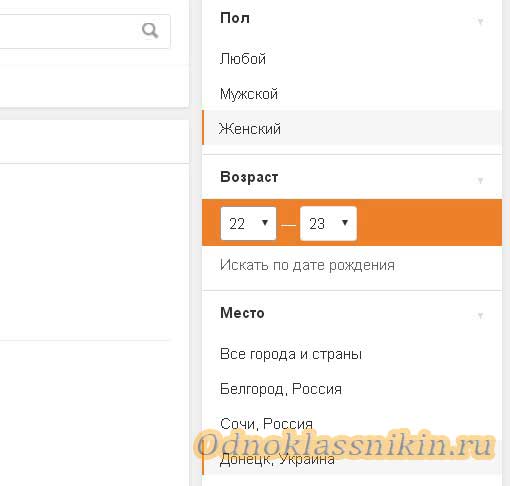
При каждом добавлении новой категории обновляется список людей, подходящих под это описание. В нем высвечиваются фотографии и кнопка «Добавить в друзья».
СПРАВКА: Можно написать человеку сообщение, не добавляя его в друзья. Для этого наводим курсор мыши на аватар. Появиться окно, в котором нажимаем «Написать». В списке сообщений отобразится диалог.
Как найти человека в Одноклассниках по ID
Личный номер страницы называется ID. Он является уникальным и не подлежит изменению.
Отображение персонального номера в адресной строке можно изменить на любую комбинацию латинских букв.
Как узнать ID другого человека:
Как найти человека по ID:
ВАЖНО: Если ID страницы или группы изменен на латинские буквы, то узнать номер уже нельзя.
Как узнать кто меня ищет в Одноклассниках
Есть несколько возможных вариантов.
Вам написали личное сообщение:
Вашу страницу посещали:
Если не нашли человека в Одноклассниках
В Одноклассниках появилась специализированная группа под названием «Поиск людей» (https://ok.ru/poisklyudei). Группа является вспомогательным инструментом сайта https://poisklyudei.ru. Нужно перейти по ссылке в сообществе и зарегистрироваться, потом оставить заявку о поиске человека. Регистрация и поиск проводятся абсолютно бесплатно.
Так же можно воспользоваться поиском людей — пипл яндекс ру. Переходим по ссылке https://yandex.ru/people?lr=146, пишем в поисковой строке ФИО. Нажимаем «Одноклассники». Далее добавляем возраст, проживание и другие данные по необходимости.
Как видите, найти чью-то страницу не так и сложно. Главное знать как можно больше информации о человеке, которого ищете.
Посмотреть статистику группы: на какие параметры подразделяется информация
Известная социальная сеть используется обычными пользователями для общения и эмоционального отдыха, поиска друзей, просмотра забавных видеороликов, прослушивания любимых музыкальных композиций. Специалисты же Одноклассники активно применяют для продвижения бизнеса, создания положительного имиджа компаний и других коммерческих целей. Ведь во всемирную сеть вкладывают миллиарды рублей, все больше людей пользуются сайтом. Ежедневно социальную сеть посещают 45 миллионов человек. Для сравнения: население России составляет 143,5 миллиона жителей. Как показывает практика, участники соц. сети с удовольствием вступают в группы – тематические сообщества, которые объединяют посетителей по интересам, позволяют эффективно развивать интернет-бизнес, получать необходимые новости из общественной или политической жизни страны.
Важно, что все показатели и статистические данные распределены по 5 вкладкам: «Аудитория», «Обзор», «Пользователи», «Публикации», «Действия». Как зайти в аналитику своей тематической страницы? Чтобы проанализировать данные о посещаемости сообщества, зайдите в группу, которую вы развиваете. Найдите под названием сообщества кнопку «Еще»:
В «Обзоре» администратор может ознакомиться с показателями своей тематической страницы за последние 7 дней. По мнению разработчиков, такой дизайн и вкладки позволят владельцу быстро посмотреть необходимую информацию, составить общее представление об активности, заинтересованности и посещаемости зарегистрированных пользователей. В «Обзоре» размещены 4 графика. Если навести курсором мышки на линию графика, то можно будет посмотреть точную информацию за определенный день.
Эта вкладка разбита, естественно, на 4 раздела – их данные отображаются на графиках:
Функциональное назначение вкладки «Пользователи» Статистика Одноклассников отличается продуманностью, визуальной привлекательностью. «Пользователи» позволяют с удивительной точностью отслеживать все действия посетителей. Эта вкладка разбита на 4 больших графика:
«Действия» и «Публикации»: чем интересны эти вкладки для владельца сообщества? В «Действиях» показываются заходы на главную страницу группы, сколько раз контент из тематического сообщества демонстрировался на других страницах Одноклассников. Здесь же можно посмотреть количество репостов, «Классов», комментариев, оставленных посетителями за определенный период. 
Поздравляем! Из этого материала вы узнали, как посмотреть статистику группы в Одноклассниках, как точно контролировать посещаемость сообщества, количество пользователей, их активность, заинтересованность в контенте.